Синхронизация Гугл аккаунта на двух телефонах Android Samsung является удобным способом сохранить все ваши данные и настройки в облаке. Это позволяет быстро и легко восстановить контакты, календари, фотографии и другие важные файлы на новом устройстве. Благодаря синхронизации Гугл аккаунта, вы можете быть уверены, что вся ваша информация будет доступна и актуальна на всех ваших устройствах.
Процесс синхронизации Гугл аккаунта на двух телефонах Android Samsung достаточно прост. Вам просто необходимо ввести свои учетные данные Гугл аккаунта на обоих устройствах и включить опцию синхронизации. После этого, все ваши данные будут автоматически синхронизироваться между телефонами.
Однако, перед тем как начать синхронизацию, необходимо убедиться, что у вас достаточно свободного места на вашем Гугл аккаунте и в облаке. Если вы ограничены в объеме хранения, можно увеличить его, купив дополнительное пространство. Более того, важно учесть, что некоторые данные, такие как приложения, могут не синхронизироваться, поэтому вы должны убедиться, что они доступны на новом телефоне и установлены перед синхронизацией.
Не забывайте, что синхронизация Гугл аккаунта на двух телефонах Android Samsung является не только удобным, но и безопасным способом хранения ваших данных. Если вы потеряете одно из устройств, ваши данные всегда будут доступны в облаке. Также, синхронизация помогает сделать процесс переноса данных на новое устройство гораздо проще и быстрее. Так что не откладывайте синхронизацию, и наслаждайтесь безопасным и комфортным использованием ваших устройств!
Как синхронизировать Гугл аккаунт
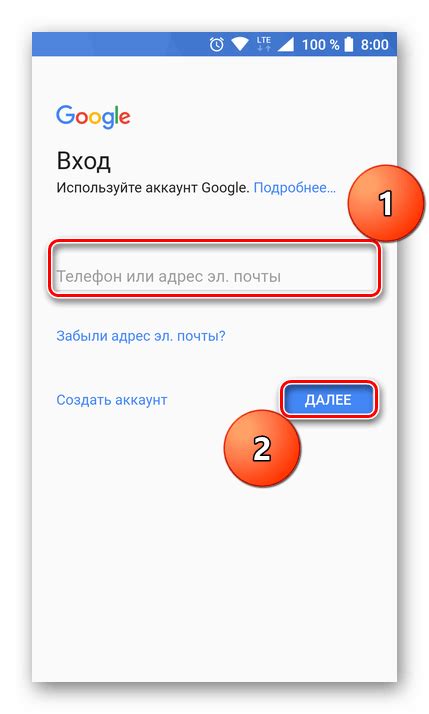
Синхронизация Гугл аккаунта между двумя телефонами Android Samsung позволяет вам получить доступ к вашей информации и данным, независимо от устройства, которое вы используете. Для того чтобы синхронизировать Гугл аккаунт на двух телефонах, следуйте этим простым шагам:
1. Зайдите в настройки вашего телефона. Откройте панель уведомлений и нажмите на значок "Настройки".
2. Выберите раздел "Аккаунты". Прокрутите список опций до раздела "Аккаунты" и нажмите на него.
3. Добавьте или выберите ваш Гугл аккаунт. Если вы уже добавили свой Гугл аккаунт, он будет отображаться в списке доступных аккаунтов. В противном случае, нажмите на кнопку "Добавить аккаунт" и следуйте инструкциям по добавлению аккаунта.
4. Настройте синхронизацию аккаунта. После выбора или добавления аккаунта, нажмите на него и установите флажок рядом с теми приложениями и данными, которые вы хотите синхронизировать с другим устройством.
5. Повторите процесс на другом телефоне. Откройте настройки и выберите раздел "Аккаунты", чтобы добавить или выбрать тот же Гугл аккаунт, который вы использовали на первом телефоне.
Теперь ваш Гугл аккаунт будет синхронизирован и ваши приложения, контакты, календари и другие данные будут доступны на обоих устройствах. Вы сможете работать с аккаунтом с любого из своих телефонов и вносить изменения, которые автоматически синхронизируются с другим телефоном. Это позволит вам быть всегда в курсе вашей информации и иметь доступ к ней в любое время и в любом месте.
Синхронизация Гугл аккаунта на двух телефонах Android Samsung
Для синхронизации Гугл аккаунта на двух телефонах Android Samsung необходимо выполнить следующие шаги:
- На обоих телефонах откройте меню настроек, нажав на значок шестеренки или свайпнув вниз по экрану и выбрав "Настройки".
- Прокрутите список настроек до раздела "Учетные записи" или "Аккаунты".
- В разделе "Учетные записи" найдите и выберите "Google".
- Если на телефонах уже добавлен Гугл аккаунт, просто нажмите на него и убедитесь, что опция "Синхронизация" включена.
- Если на одном из телефонов Гугл аккаунт еще не добавлен, нажмите на значок "+" или "Добавить аккаунт", выберите "Google" и следуйте инструкциям на экране, чтобы войти в свой Гугл аккаунт.
- После добавления или выбора Гугл аккаунта на обоих телефонах, убедитесь, что все необходимые опции синхронизации включены, например, контакты, календарь, письма и т.д.
- Дождитесь окончания синхронизации данных на обоих устройствах. Время синхронизации зависит от объема данных и скорости интернет-соединения.
После выполнения этих шагов Гугл аккаунт будет успешно синхронизирован на двух телефонах Android Samsung, и данные будут автоматически обновляться на обоих устройствах.
Преимущества синхронизации
1. Сохранение данных
Одним из главных преимуществ синхронизации Гугл аккаунта на двух телефонах Android Samsung является возможность сохранения всех данных в облаке. Это означает, что ваши контакты, календари, фотографии, сообщения и другие важные файлы будут доступны на всех устройствах, подключенных к вашему аккаунту.
2. Удобство использования
Синхронизация упрощает использование двух телефонов, так как все изменения, внесенные на одном устройстве, автоматически применяются и на другом. Например, если вы добавляете новый контакт на одном телефоне, он тут же появится на другом. Это позволяет сэкономить время и избежать необходимости вручную копировать и передавать данные между устройствами.
3. Защита данных
Синхронизация также обеспечивает дополнительную защиту данных. Если вы случайно потеряете один из телефонов или вам придется сбросить настройки до заводских, все ваши данные останутся в безопасности. Вы сможете восстановить данные на новом устройстве, просто войдя в свой Гугл аккаунт.
4. Персонализация
Синхронизация позволяет персонализировать свои устройства, сохраняя все настройки, уровни громкости, языки и другие параметры. Например, вы можете установить одну и ту же рабочую обоину или мелодию звонка на оба телефона, чтобы создать единое общее впечатление от использования двух устройств.
5. Обновления приложений
При синхронизации Гугл аккаунта на двух телефонах Android Samsung вы автоматически получаете доступ к обновлениям приложений. Если вы установили приложение на одном телефоне, оно будет установлено и на другом устройстве. Это позволяет быть в курсе последних версий приложений и получить все новые функции.
Гугл аккаунта на двух телефонах Android Samsung

Синхронизация Гугл аккаунта на двух телефонах Android Samsung позволяет иметь доступ к своим контактам, календарю, почте и другим сервисам Гугл на обоих устройствах. Это очень удобно, так как вы сможете получать все уведомления и обновления на своих телефонах.
Для начала, убедитесь, что оба телефона подключены к Интернету. Затем откройте "Настройки" на каждом устройстве и найдите раздел "Аккаунты" или "Синхронизация".
В этом разделе вы должны увидеть список аккаунтов, связанных с вашим устройством. Нажмите на "Добавить аккаунт" и выберите "Google". Введите адрес электронной почты и пароль вашего Гугл аккаунта и нажмите "Далее".
После этого, вам будет предложено выбрать, какие сервисы Гугл вы хотите синхронизировать на вашем устройстве. Обычно установлены галочки для всех сервисов, но вы можете снять галочки для тех, которые вам не нужны.
После выбора необходимых сервисов, нажмите "Готово" или "Синхронизировать". Ваши данные, включая контакты, календарь и другие, теперь будут синхронизироваться со всеми устройствами, на которых добавлен ваш Гугл аккаунт.
Повторите этот процесс на другом телефоне Android Samsung, используя тот же адрес электронной почты и пароль для вашего Гугл аккаунта. Убедитесь, что выбраны те же самые сервисы для синхронизации.
Теперь оба ваших телефона будут подключены к одному Гугл аккаунту и будут синхронизироваться между собой. Вы сможете получать все уведомления, обновления и иметь доступ к вашим контактам и календарю на обоих устройствах.
Как настроить синхронизацию Гугл аккаунта
Синхронизация Гугл аккаунта на двух телефонах Android Samsung позволяет вам получить доступ к одинаковым контактам, календарям, заметкам и другим данным на обоих устройствах. Это удобно, особенно если вы используете оба телефона одновременно или сталкиваетесь с поломкой одного из них.
Чтобы настроить синхронизацию Гугл аккаунта, следуйте этим простым инструкциям:
Шаг 1: Перейдите в настройки
На обоих телефонах откройте приложение "Настройки". Обычно, оно выглядит как зубчатое колесо или шестеренка.
Шаг 2: Перейдите в раздел "Аккаунты"
В настройках найдите раздел "Аккаунты" и нажмите на него. Здесь вы увидите список аккаунтов, которые уже добавлены на ваше устройство.
Шаг 3: Добавьте Гугл аккаунт
Нажмите на кнопку "Добавить аккаунт" или "Добавить аккаунт Google" и следуйте инструкциям на экране. Введите свой адрес электронной почты и пароль для Гугл аккаунта. Если у вас еще нет аккаунта, нажмите на ссылку "Создать аккаунт" и следуйте инструкциям для его создания.
Шаг 4: Включите синхронизацию
После добавления аккаунта перейдите в его настройки. Нажмите на аккаунт в списке и найдите опцию "Синхронизация". Убедитесь, что она включена.
Шаг 5: Настройте синхронизацию
В настройках аккаунта вы можете выбрать, какие данные хотите синхронизировать. У вас будет возможность включить или отключить контакты, календари, заметки и другие полезные функции.
Шаг 6: Повторите настройки на другом телефоне
Теперь, когда синхронизация Гугл аккаунта на одном телефоне настроена, повторите все шаги на другом телефоне Android Samsung, чтобы добавить тот же аккаунт и включить синхронизацию данных.
Теперь у вас на обоих телефонах будет доступ к одним и тем же данным, что позволит вам с легкостью работать с аккаунтом Гугл на обоих устройствах.